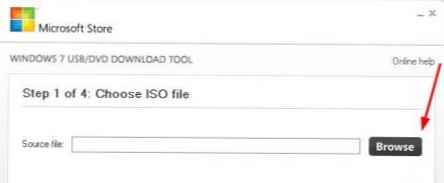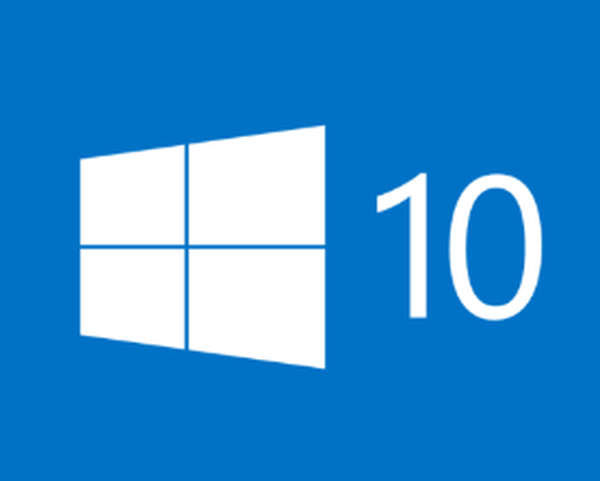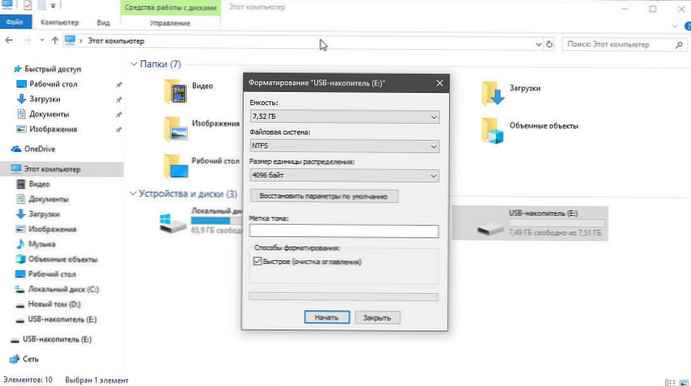Včasih boste morda morali prevzeti nadzor nad storitvami sistema Windows 10. Če želite ustaviti nekatere storitve, zaženite, izklopite storitev, odložite začetek ali nadaljevanje ali ustavi storitev Windows. V operacijskem sistemu Windows morate uporabiti vgrajeno orodje - snap "Storitve". Ta kratek članek vam bo pokazal, kako zagnati, ustaviti ali znova zagnati katero koli storitev v operacijskem sistemu Windows 10 s pomočjo Upravitelja storitev, pa tudi Team Building.
Storitve Windows se običajno zaženejo, ko se računalnik zažene v ozadju. Grobo rečeno, storitve obravnavajo naloge nizke ravni, ki običajno ne potrebujejo interakcije z uporabniki. V upravitelju nadzora storitev lahko zaženete, ustavite, onemogočite, zakasnete zagon storitev Windows 10. Poglejmo, kako to storiti podrobneje.
4 načini za odpiranje storitev v operacijskem sistemu Windows 10.
1. način: Storitve Windows lahko odprete v pogovornem oknu Zaženi.
Pritisnite kombinacijo tipk Win + R in vnesite ali kopirajte in prilepite ukaz: storitve.msc v pogovornem oknu Teči in pritisnite Enter. To bo odprlo snap Service Manager.

2. način 2. Storitve Windows lahko odprete s pomočjo menija Winx.
Z desnim klikom na gumb Začni ali v meniju, ki se odpre, pritisnite kombinacijo tipk Win + X in izberite "Upravljanje računalnika", naslednji pojdi "Storitve in aplikacije" → "Storitve".
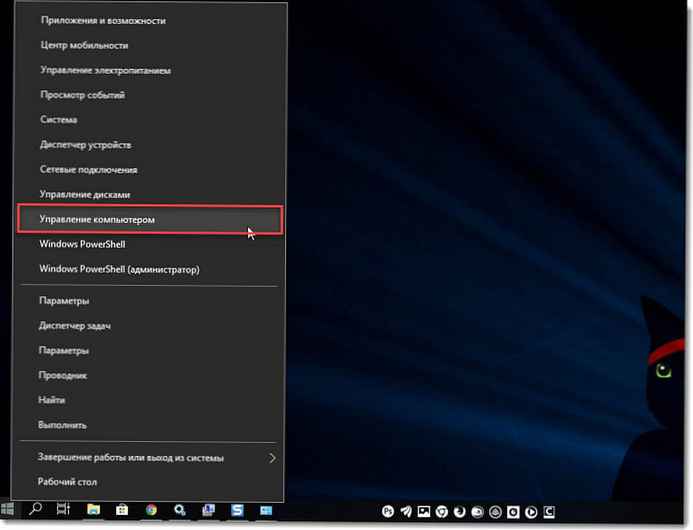
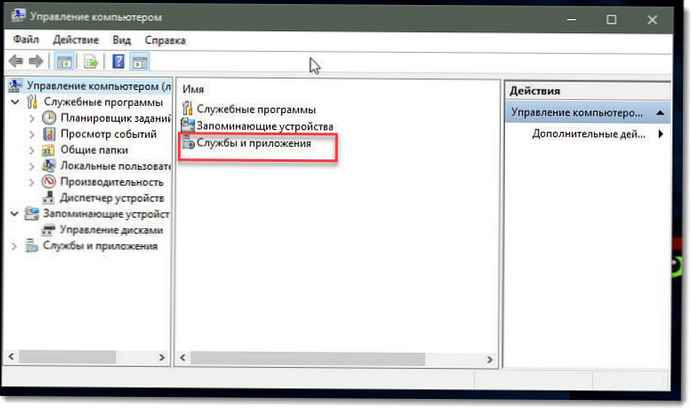
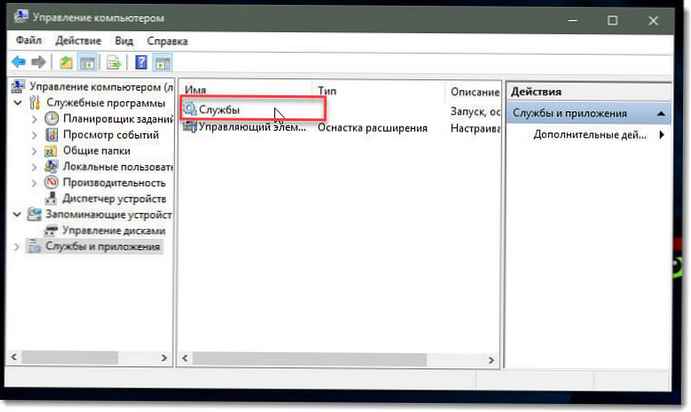
3. način: Odprite storitve Windows z iskanjem Windows.
Odprite meni Start in začnite tipkati Od storitev na tipkovnici v najdenih rezultatih kliknite "Storitve", to bo odprlo utrip, ki ga potrebujemo.
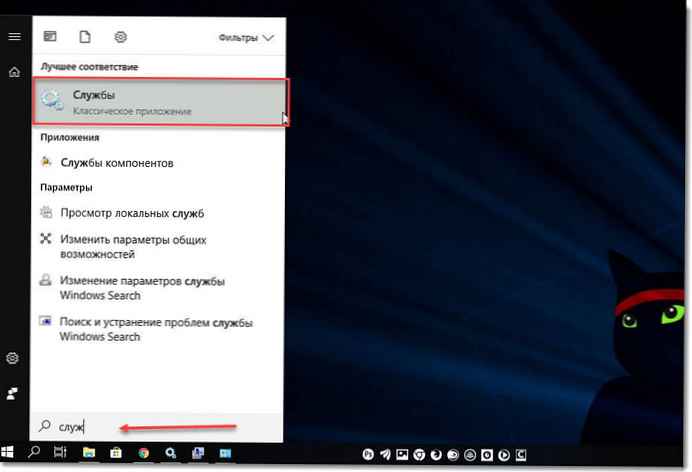
Metoda 4. Odprite storitve Windows s klasično nadzorno ploščo.
Odprite klasično nadzorno ploščo. Pojdi na Nadzorna plošča \ Sistem in varnost \ Administracija \ Storitve

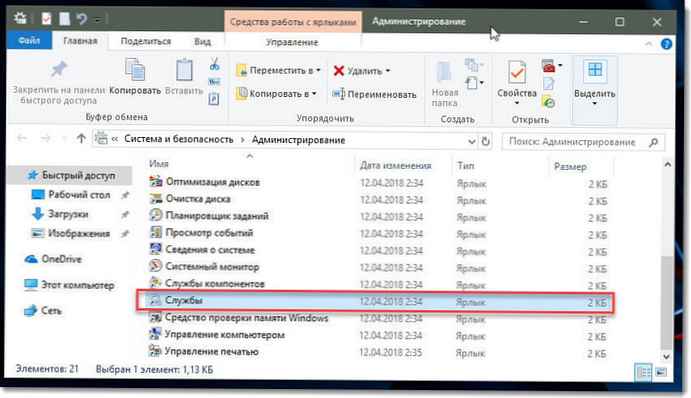
V upravitelju boste videli seznam storitev, ki se izvajajo v sistemu. Prav tako si boste lahko ogledali status katere koli storitve. - Ime, opis, stanje (teče ali se ustavi), Vrsta izstrelitve in drugi ...

Vrste zagon storitev Windows 10.
Windows 10 ponuja štiri vrste zagona:
- Samodejno
- Samodejno (zakasnjen začetek)
- V priročniku
- Prekinjeno.
Zagon, ustavljanje, onemogočanje storitev sistema Windows 10.
Če želite zagnati, ustaviti, začasno ustaviti, nadaljevati ali znova zagnati katero koli storitev Windows, izberite storitev in z desno miškino tipko kliknite nanjo. Ponujene vam bodo te možnosti. Glej zaslon.
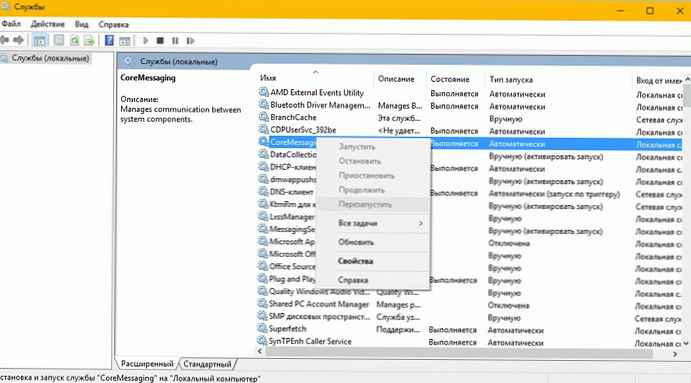
Če želite upravljati veliko število možnosti, dvokliknite storitev, da odprete okno Lastnosti.

Spustni meni "Vrsta zagona", lahko izberete, kako se bo začela storitev, ki jo urejate.
Po vrsti Pogoj storitev, boste videli gumbe Zaženite, ustavite, zaustavite, nadaljujte (Nadaljevanje storitve).
V oknu Lastnosti boste videli tudi druge zavihke, ki ponujajo dodatne možnosti in informacije. - »Prijava«, »Obnovitev« in Odvisnosti.
Ko izvedete spremembe, morate klikniti gumb Prijavite se in po potrebi znova zaženite računalnik, da spremembe začnejo veljati.
Upravljanje storitev s pomočjo ukaznega poziva Windows.
Uporabite lahko tudi ukazno vrstico za zagon, zaustavitev, začasno in nadaljevanje katere koli storitve.
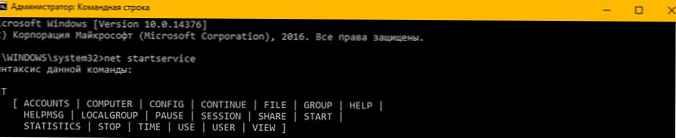
Odprite ukazni poziv (kot skrbnik) in zaženite enega od naslednjih ukazov:
Storitev se uporablja na primer.
Zagon storitve:
net startservice
Ustavi storitev:
net stopservice
Zaustavi storitev:
neto pavzeservice
Nadaljuj storitev:
neto nadaljevanje storitev
Opomba: Če ne veste, kaj počnete, ni priporočljivo spreminjati privzetih nastavitev, ker lahko to povzroči težave v vašem operacijskem sistemu.